紹介
プリンターは家庭でもオフィスでも日常の作業において重要な役割を果たしており、「プリンターオフライン」の状態に直面すると生産性が低下することがあります。これは一般的ですが、イライラする問題であり、ユーザーは解決策を見つけるために奮闘します。これがなぜ起こるか、そしてどのように修正するかを理解することで、時間を節約できます。このガイドでは、この問題の背後にある理由、診断のステップ、解決策、予防のヒントを説明します。この知識を持っていれば、「オフライン」問題に効率的に対処できるでしょう。
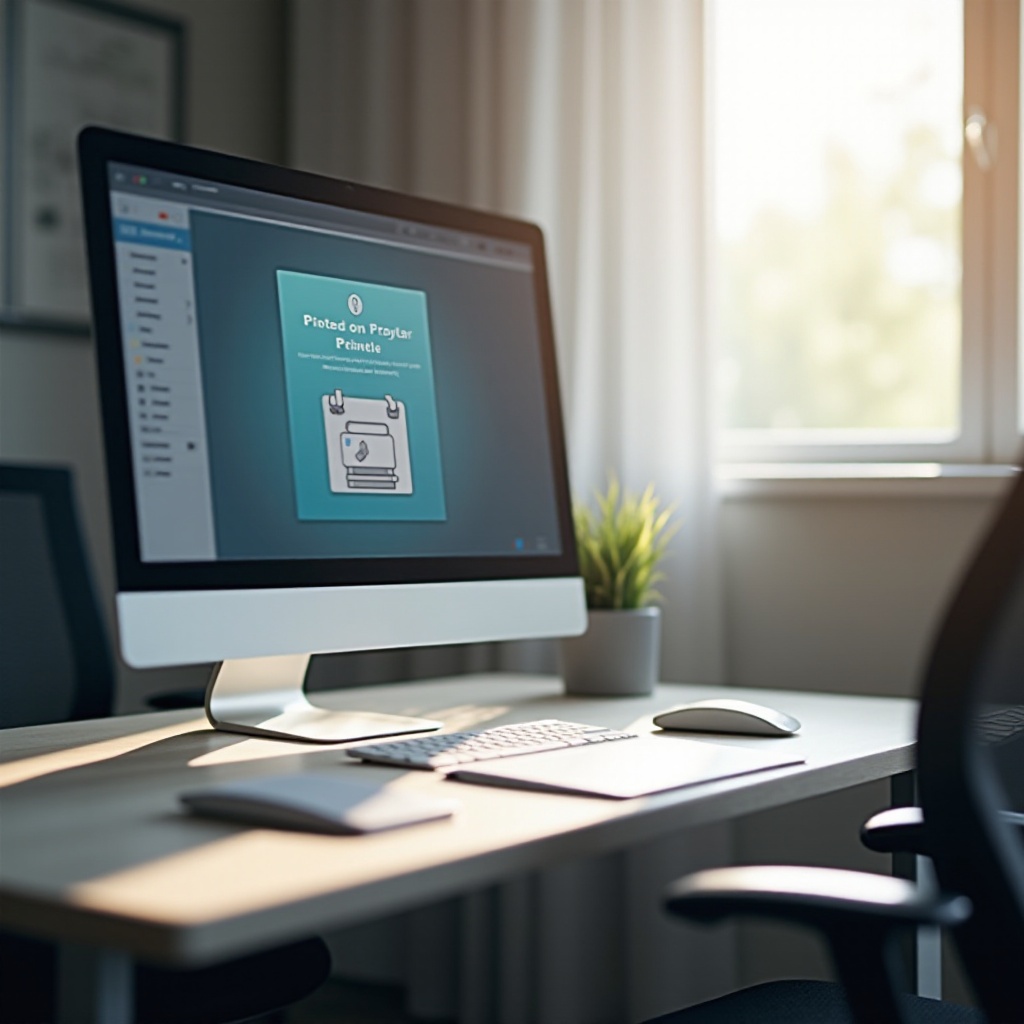
‘プリンターオフライン’とは何ですか?
‘プリンターオフライン’メッセージが表示されるのは、コンピュータがプリンターと通信できないことを意味します。これには、接続の破損、ネットワークの問題、設定エラーなど、さまざまな問題が原因である可能性があります。プリンターのステータスがオフラインになると、ドキュメントの印刷が中断され、作業フローが妨げられます。基礎となる原因を理解することで、問題に迅速に対処し、シームレスな印刷操作を復元できるようになります。
‘プリンターオフライン’ステータスの一般的な原因
プリンターのオフライン状態の背後にある理由を理解することで、適切な解決策を見つけるのが簡単になります。これらの原因は、接続の問題、ドライバの問題、またはハードウェアの故障に分類されることが多いです。
接続の問題
-
有線接続: USBケーブルがしっかり接続されていることを確認してください。緩んだケーブルは接続不良を引き起こす可能性があります。
-
無線接続: Wi-Fi信号が弱い、またはネットワーク設定が不適切な場合、コンピュータとプリンター間の接続が切れる可能性があります。
プリンタードライバの問題
-
古いドライバ: ドライバはコンピュータとプリンターのコミュニケーションを可能にします。古いドライバはこのコミュニケーションを妨げる可能性があります。
-
互換性のないドライバ: システムの更新によりドライバが互換性を失い、オフラインになることがあります。
ハードウェアの故障
-
プリンターの詰まり: 紙詰まりなどの内部の問題で印刷が停止することがあります。
-
故障するコンポーネント: 故障したコンポーネントはスムーズな動作を妨げ、迅速な修正が必要です。
これらの問題の潜在的原因を明確に理解すれば、問題をより効果的に診断する準備が整います。
‘プリンターオフライン’問題の診断方法
プリンターのオフライン状態の原因を特定することが重要です。次のチェックを行うことで始めましょう:
物理的な接続の確認
- すべてのケーブルがしっかり接続されていることを確認してください。
- ケーブルやポートに目立った損傷がないか確認してください。
ネットワーク設定の確認
- プリンターが正しいWi-Fiネットワークに接続されていることを確認してください。
- ネットワークルータの正常な機能を確認してください。
プリンターおよびコンピュータ設定の検査
- プリンターがデフォルトのデバイスとして設定されていることを確認してください。
- プリンターキューに停滞しているジョブがないか確認してください。
正確な診断は、デバイスの機能を復元するための道を開くのに役立ちます。
プリンターをオンラインに戻すための解決策
診断後、効果的な解決策を適用してプリンターをオンライン状態に戻しましょう:
デバイスの再起動
-
電源サイクル: プリンターをオフにし、30秒間コンセントから抜いてから再起動します。コンピュータでも同様に行います。
-
ルータ/モデムの再起動: ルータを再起動してネットワーク接続をリセットします。
ネットワーク設定の再構成
-
Wi-Fiに再接続: ネットワークリストからプリンターを削除し再追加します。
-
IPアドレス設定の変更: 信頼性の向上のため静的IPを割り当てます。
ドライバの更新または再インストール
-
更新: メーカーのウェブサイトから最新版のドライバをダウンロードし、インストールします。
-
再インストール: 現在のドライバを削除し、更新されたものを再インストールして破損の問題を修正します。
これらの解決策を適用することで、オフラインの問題を修正できますが、将来への予防策を講じることで機能を持続させることができます。

‘プリンターオフライン’問題を回避するための予防策
積極的なステップにより、スムーズな印刷体験を保証し、トラブルシューティングの頻度を減らすことができます。
定期的なメンテナンスのヒント
- プリンターを清掃し、用紙詰まりを定期的に対処してスムーズな操作を確保します。
ソフトウェアの更新を保つ
- 互換性を維持するために、最新のドライバとソフトウェアを継続して更新します。
信頼できる接続性の保証
- 無線の安定性を高めるため、プリンターをルーターの近くに配置します。
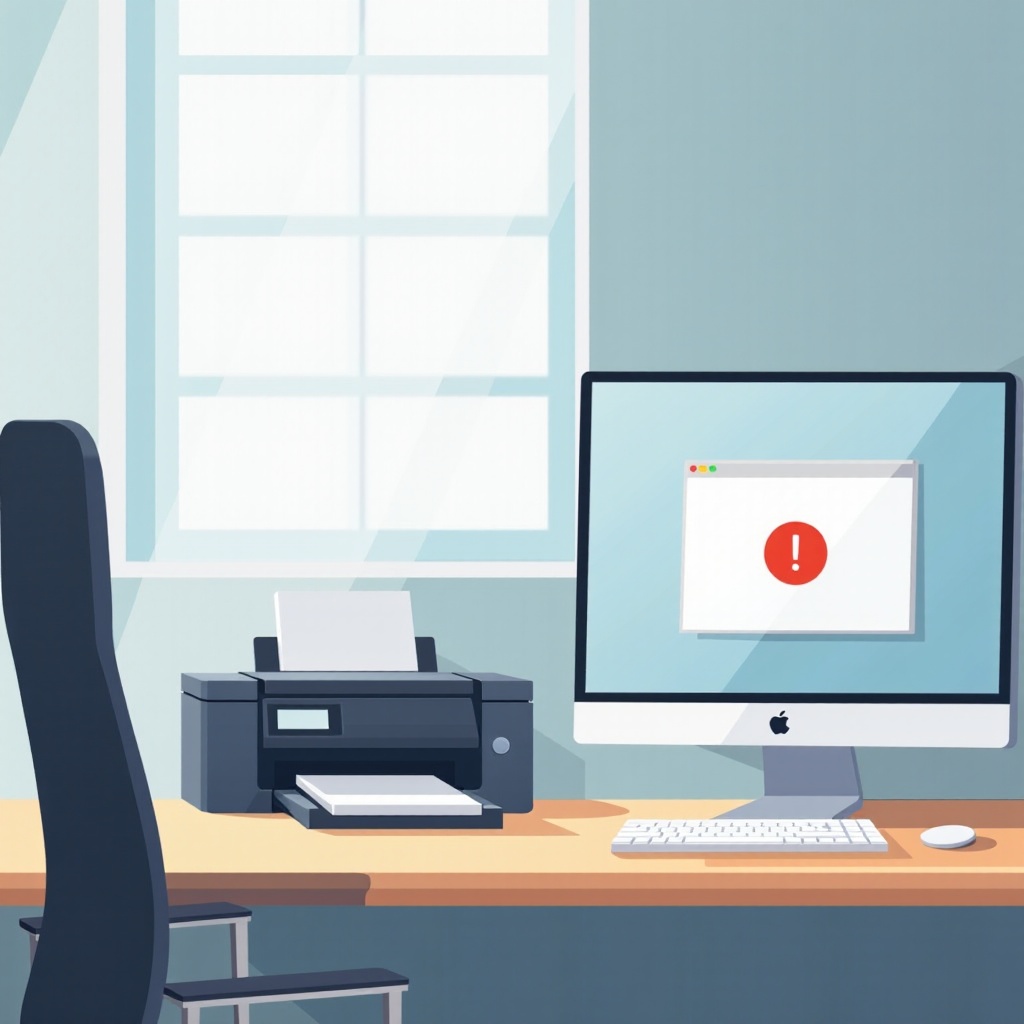
結論
プリンターが「オフライン」と表示されることは一般的なイライラの原因です。しかし、正しい理解と適時の介入により、これらの問題は効率的に管理できます。問題の診断と提示された解決策の適用により、プリンターの機能を復元し、不必要なダウンタイムを回避できます。さらに、メンテナンス習慣を実施することで、信頼性の高い性能を保証し、トラブルの少ない印刷を実現します。
よくある質問
プリンタがオフラインになるのを防ぐにはどうすればよいですか?
定期的なメンテナンス、ソフトウェアドライバの更新、安全な物理的およびネットワーク接続の確認がオフラインの問題を防ぐのに役立ちます。
すべての解決策を試した後でもプリンタがオフラインのままの場合はどうすればよいですか?
プリンタがオフラインのままである場合は、メーカーのサポートに相談するか、専門の技術サポートに連絡して支援を受けることを検討してください。
特定のプリンタブランドには独自のオフライン解決策がありますか?
はい、一部のブランドには独自のトラブルシューティング手順やソフトウェアユーティリティがある場合があります。ブランド固有の問題については、メーカーのガイドラインを確認するのが最善です。
